ዝርዝር ሁኔታ:
- ደረጃ 1: MS5611 ቤተ -መጽሐፍትን ያግኙ
- ደረጃ 2 ዳሳሹን ከአርዲኖ እና ከሙከራ ጋር ያገናኙ
- ደረጃ 3: ለብቻው ያድርጉት
- ደረጃ 4 ለከፍታ እና ለኤልሲዲ ኮድ ያክሉ

ቪዲዮ: የአርዱዲኖ ከባቢ አየር ቴፕ ልኬት/ MS5611 GY63 GY86 ማሳያ 4 ደረጃዎች (ከስዕሎች ጋር)
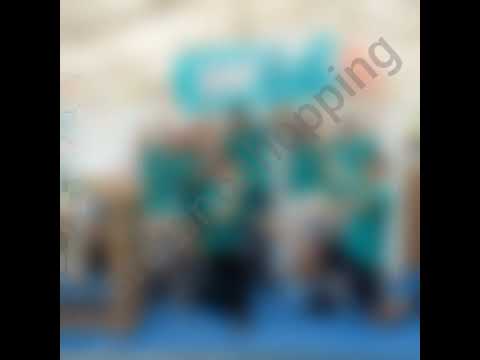
2024 ደራሲ ደራሲ: John Day | [email protected]. ለመጨረሻ ጊዜ የተሻሻለው: 2024-01-30 07:31

ይህ በእውነት ባሮሜትር/አልቲሜትር ነው ነገር ግን ቪዲዮውን በመመልከት የርዕሱን ምክንያት ያያሉ።
በ Arduino GY63 እና GY86 የመገንጠያ ሰሌዳዎች ላይ የተገኘው የ MS5611 ግፊት ዳሳሽ አስገራሚ አፈፃፀም ያቀርባል። በተረጋጋ ቀን ቁመትዎን በ 0.2 ሜትር ውስጥ ይለካል። ይህ ከጭንቅላትዎ ወደ ውጫዊ ቦታ ያለውን ርቀት ውጤታማ በሆነ መንገድ መለካት እና ከእግርዎ ርቀት ወደ ውጫዊ ቦታ መቀነስ (ግፊትን በመለካት - ያ የላይኛው የአየር ክብደት ነው)። ይህ አስደናቂ መሣሪያ የኤቨረስት ቁመት የሚለካበት ክልል አለው - እንዲሁም እስከ ጥቂት ኢንች ድረስ ሊለካ ይችላል።
ይህ ፕሮጀክት ያነጣጠረ - የትምህርት ቤቶች ፕሮጀክት ፣ የአርዲኖ ኮድን የማሻሻል ምሳሌ እና የ MS5611 ዳሳሽን በመጠቀም ለማሰስ ጥሩ መነሻ ቦታ ነው። በዚህ ዳሳሽ ላይ ችግር ካጋጠማቸው ብዙ የመድረክ ጥያቄዎች አሉ። እዚህ ያለው አቀራረብ እሱን በጣም ቀጥተኛ ያደርገዋል። ይህንን ፕሮጀክት ከሠሩ በኋላ ሌሎች ከጭንቀት ጋር የተዛመዱ መተግበሪያዎችን ለማዳበር በደንብ ይዘጋጃሉ።
እያንዳንዱ ዳሳሽ ለማንበብ እና ውሂቡን ለማስተካከል ጥቅም ላይ የሚውል የራሱ የመለኪያ ቋሚዎች አሉት። እነዚህን ለመንዳት የሚረዳ ቤተ -መጽሐፍት አለ። እዚህ የሚታየው ኮድ ንባቦችን ለመውሰድ ቤተ -መጽሐፍቱን ይጠቀማል ከዚያም ወደ ቁመት ይለውጣቸዋል እና በ LCD Shield ላይ ያሳያቸዋል።
በመጀመሪያ ደረጃ ለሙከራዎች በፒሲ/ላፕቶፕ ላይ ወደሚከተለው ተከታታይ መቆጣጠሪያ እንልካለን። እነዚህ አንዳንድ ጫጫታ ያሳያሉ እና ስለዚህ እነሱን ለማለስለስ ማጣሪያ እንጨምራለን። ከዚያ አሃዱ ራሱን ችሎ እንዲሠራ እና ቁመትዎን - ወይም ሌላ ማንኛውንም ነገር ለመለካት መሞከር እንዲችሉ ከዚያ የ LCD ማሳያ እንጨምራለን።
የ GY63 ሰሌዳ የ MS5611 ግፊት ዳሳሽ እንዳለው ልብ ይበሉ። GY86 የ 10 ዲግሪ የነፃነት ቦርድ ተብሎ ይጠራል ፣ እንዲሁም በጥቂት $ ተጨማሪ ብቻ 3 ዘንግ የፍጥነት መለኪያ ፣ 3 ዘንግ ጋይሮ እና 3 ዘንግ ማግኔቶሜትር ያካትታል።
ያስፈልግዎታል:
1. አርዱዲኖ UNO (ወይም ሌላ በመደበኛ ፒኖው) እና የዩኤስቢ ገመድ
2. GY63 መለያየት ቦርድ ወይም GY86
3. 4 ዱፖንት ወንድ -ሴት ይመራል - ወይም የሚያገናኝ ሽቦ
4. አርዱዲኖ ኤልሲዲ የቁልፍ ሰሌዳ ጋሻ
5. 9v ባትሪ እና እርሳስ
6. 2.54 ሚሜ የሶኬት ሰቅ (አማራጭ ግን የሚመከር)
አዘገጃጀት
የአርዱዲኖ አይዲኢ (የተቀናጀ የልማት አከባቢ) ከ: https://www.arduino.cc/en/Main/Software ያውርዱ
ለፍላጎት አንዳንድ ቴክኒካዊ ቁርጥራጮች
MS5611 ብዙ ቁጥርን በመለካት ታላቅ አፈፃፀሙን ያቀርባል። በ 8ms ብቻ 4096 3 ባይት (24 ቢት) የአናሎግ ልኬቶችን ማድረግ እና አማካይ እሴትን መስጠት ይችላል። የግፊት ውሂቡ ለውስጣዊ ሙቀት እንዲስተካከል ሁለቱንም ግፊት እና የሙቀት መጠን መለካት አለበት። ስለዚህ በሰከንድ 60 ጥንድ ግፊት እና የሙቀት ንባቦችን ሊያቀርብ ይችላል።
የመረጃ ወረቀቱ በ
ግንኙነቶች በ I2C በኩል ናቸው። ስለዚህ ሌሎች የ I2C ዳሳሾች አውቶቡሱን ማጋራት ይችላሉ (ሁሉም ቺፖች በ I2C ላይ ባሉበት በ GY86 10DOF ቦርድ ላይ እንደሚደረገው)።
ደረጃ 1: MS5611 ቤተ -መጽሐፍትን ያግኙ
ብዙዎቹ የአርዱዲኖ ዳሳሾች ወይ ከአርዱዲኖ አይዲኢ ጋር የተካተተ ወይም በቀላሉ ሊጫን በሚችል ቤተ -መጽሐፍት ዚፕ ፋይል የሚቀርብ መደበኛ ቤተ -መጽሐፍትን ይጠቀማሉ። ይህ ለ MS5611 ዳሳሾች ሁኔታ አይሆንም። ሆኖም ፍለጋው ተገኝቷል https://github.com/gronat/MS5611 ለኤምኤስ 566 ቤተመጽሐፍት ያለው ፣ የሙቀት ማስተካከያውን ጨምሮ።
አማራጭ 1
ከላይ ወዳለው ድር ጣቢያ ይሂዱ ፣ ‹ክሎኔን ወይም አውርድ› ን ጠቅ ያድርጉ እና ‹ዚፕ አውርድ› ን ይምረጡ። ይህ MS5611-master.zip ን ወደ ውርዶች ማውጫዎ ማድረስ አለበት። አሁን ፣ ከፈለጉ ፣ ወደፊት ሊያገኙት ወደሚችሉበት አቃፊ ያዙሩት። ወደ እኔ የአርዱዲኖ አቃፊዎች የታከለ ‹ዳታ› የተባለ ማውጫ እጠቀማለሁ።
እንደ አለመታደል ሆኖ የወረደው.zip ፋይል ማንኛውንም ምሳሌ ንድፎችን አያካትትም እና ቤተ -መጽሐፍቱን እና ምሳሌዎችን ወደ አርዱዲኖ አይዲኢ ማከል ጥሩ ነው። በ README.md ፋይል ውስጥ መቅዳት እና ወደ ንድፍ አውጥቶ ሊቀመጥ የሚችል አነስተኛ ምሳሌ አለ። ለመሄድ ይህ አንዱ መንገድ ነው።
አማራጭ 2
በዚህ መመሪያ ውስጥ ኮዱን ለማስኬድ ቀላል ለማድረግ እኔ ከላይ ያለውን ዝቅተኛውን ምሳሌ እና እዚህ ላይ የሚታየውን ምሳሌዎች ወደ ቤተ -መጽሐፍት ጨምሬ ወደ አርዱዲኖ አይዲኢ የሚጭን ከዚህ በታች.zip ፋይል አያያዝኩ።
የዚፕ ፋይልን ከዚህ በታች ያውርዱ። ከፈለጉ ይህንን ወደ ተሻለ አቃፊ ያዙሩት።
የ Arduino IDE ን ይጀምሩ። ጠቅ ያድርጉ ንድፍ> ቤተ -መጽሐፍትን ያካትቱ> ዚፕ ፋይል ያክሉ እና ፋይሉን ይምረጡ። IDE ን እንደገና ያስጀምሩ። አይዲኢ አሁን ሁለቱም ቤተ -መጽሐፍት ተጭነዋል እና እዚህ የሚታዩት ሁሉም ምሳሌዎች። ፋይል> ምሳሌዎችን >> MS5611-master ን ጠቅ በማድረግ ያረጋግጡ። ሶስት ንድፎች መዘርዘር አለባቸው።
ደረጃ 2 ዳሳሹን ከአርዲኖ እና ከሙከራ ጋር ያገናኙ


የ GY63/GY86 ሰሌዳዎች ብዙውን ጊዜ ከጭንቅላት ጋር ይመጣሉ ነገር ግን አይሸጡም። ስለዚህ ራስጌዎቹን በቦታው መሸጥ እና ወንድ-ሴት ዱፖን መሪዎችን መጠቀም ፣ ወይም (እንደወሰንኩት) solder በቀጥታ ወደ ቦርዱ ይመራል እና አርዱዲኖን ለመሰካት ፒኖችን ወደ እርሳሱ ማከል የእርስዎ ምርጫ ነው። በኋላ ላይ ፕሮጀክቱን ወደ ፕሮጀክት መሸጥ ይፈልጉ ይሆናል ብለው ካሰቡ የኋለኛው አማራጭ የተሻለ ነው። ሰሌዳውን ለሙከራ ለመጠቀም ከፈለጉ የቀድሞው የተሻለ ነው። የማይፈቱ እርሳሶች ከፒን ራስጌ በጣም ቀላል ናቸው።
የሚያስፈልጉት ግንኙነቶች የሚከተሉት ናቸው
GY63/GY86 አርዱinoኖ
VCC - 5v Power GND - GND Ground SCL - A5 I2C ሰዓት> SDA - A4 I2C ውሂብ
ከላይ እንደተገለፀው የአነፍናፊ ሰሌዳውን ከ Arduino ጋር ያያይዙ እና አርዱዲኖን በዩኤስቢ መሪ በኩል ከፒሲ/ላፕቶፕ ጋር ያገናኙ። እንዲሁም ዳሳሹን በአንዳንድ ግልጽ/ጥቁር ቁሳቁስ ይሸፍኑ። አነፍናፊው ለብርሃን ተጋላጭ ነው (ለአብዛኛው የዚህ ዓይነት ዳሳሽ ሁኔታ)።
የ Arduino IDE ን ይጀምሩ። ጠቅ ያድርጉ
ፋይል> ምሳሌዎች >> MS5611-master> MS5611data2serial።
አዲስ የ IDE ምሳሌ ከስዕሉ ጋር ይታያል። የሰቀላ አዝራሩን (የቀኝ ቀስት) ላይ ጠቅ ያድርጉ።
በመቀጠልም ተከታታይ ሴራተሩን ይጀምሩ - Tools> Serial Plotter ን ጠቅ ያድርጉ እና አስፈላጊ ከሆነ ባውዱን ወደ 9600 ያዘጋጁ። የሚላከው መረጃ በፓስካልስ ውስጥ ያለው ግፊት ነው። ከሰከንድ ወይም ከዚያ በኋላ 0.3 ሜ እንደ ዱካውን ዝቅ ማድረግ እና ማሳደግ (አነፍናፊው ከፍ ያለ ግፊት ነው) በማለት ዳሳሹን እንደገና ከፍ ያደርጋል እና ዝቅ ያደርጋል።
ውሂቡ የተወሰነ ጫጫታ አለው። ከላይ ያለውን የመጀመሪያ ሴራ ይመልከቱ። ይህ በዲጂታል ማጣሪያ (በእውነቱ ጠቃሚ መሣሪያ) በመጠቀም ሊለሰልስ ይችላል።
የማጣሪያ ቀመር እንደሚከተለው ነው
እሴት = እሴት + ኬ (አዲስ-እሴት)
‹እሴት› የተጣራው ውሂብ ፣ እና ‹አዲስ› የቅርብ ጊዜው የሚለካው። K = 1 ማጣሪያ ከሌለ። ለዝቅተኛ የ K እሴቶች ውሂቡ በናሙናዎች መካከል ባለው ጊዜ በቲ/ኬ ቋሚ ጊዜ ይለሰልሳል። እዚህ ቲ በ 17ms ዙሪያ ነው ስለዚህ የ 0.1 እሴት የ 170ms ጊዜን ወይም 1/6s አካባቢን ይሰጣል።
ማጣሪያው በሚከተለው ሊታከል ይችላል
() ከመዋቀሩ በፊት ለተጣራው ውሂብ ተለዋዋጭ ይጨምሩ።
ተንሳፋፊ ተጣራ = 0;
ከዚያ ከተጫነ በኋላ የማጣሪያውን እኩልታ ያክሉ =…. መስመር።
ተጣራ = ተጣራ + 0.1*(ግፊት-ተጣርቶ);
የተጣራውን እሴት ወደ መጀመሪያው ንባብ የመጀመሪያ ደረጃ ማድረጉ ጥሩ ሀሳብ ነው። ስለዚህ በሚከተለው መስመር ዙሪያ ‹If› የሚል መግለጫ ያክሉ ይህንን ይመስላል።
ከሆነ (ተጣራ! = 0) {
ተጣራ = ተጣራ + 0.1*(ግፊት-ተጣርቶ); } ሌላ {filtered = pressure; // የመጀመሪያ ንባብ ስለዚህ ለማንበብ ተጣራ}
ፈተናው '! =' 'እኩል አይደለም'። ስለዚህ ‹ተጣራ› ከ 0 ጋር እኩል ካልሆነ የማጣሪያ እኩልታው ይፈጸማል ፣ ግን ከሆነ ወደ ግፊት ንባብ ተዘጋጅቷል።
በመጨረሻ የተጣራውን እሴት ለማየት በ ‹Serial.println› መግለጫ ውስጥ‹ ግፊት ›ወደ‹ ተጣራ ›መለወጥ አለብን።
ከላይ የተጠቀሱትን ለውጦች እራስዎ በማድረግ ምርጥ ትምህርት ይገኛል። ሆኖም እነዚህን በምሳሌ MS5611data2serialWfilter ውስጥ አካትቻለሁ። ስለዚህ ችግሮች ካሉ ምሳሌው ሊጫን ይችላል።
አሁን ኮዱን ወደ አርዱዲኖ ይስቀሉ እና ማሻሻያውን ይመልከቱ። ከላይ ሁለተኛውን ሴራ ይመልከቱ እና የ Y ልኬት x2 እንደተሰፋ ያስተውሉ።
ለማጣሪያው ቋሚ ዝቅተኛ እሴት ይሞክሩ ፣ ከ 0.1 ይልቅ 0.02 ይበሉ እና ልዩነቱን ይመልከቱ። ውሂቡ ለስላሳ ነው ግን በዝግታ ምላሽ። ይህንን ቀላል ማጣሪያ በሚጠቀሙበት ጊዜ ይህ መሻት ያለበት ስምምነት ነው። ባህሪው በኤሌክትሮኒክ ወረዳዎች ውስጥ በሰፊው ጥቅም ላይ እንደ አርአይሲ (መቋቋም እና አቅም) ማጣሪያ ተመሳሳይ ነው።
ደረጃ 3: ለብቻው ያድርጉት
አሁን የኤልሲዲ ቁልፍ ሰሌዳ መከለያ እንጨምራለን ፣ ግፊቱን በሜትሮች ወደ ቁመት ይለውጡ እና በማሳያው ላይ እናሳያለን። እንዲሁም የቁልፍ ሰሌዳውን ‹ምረጥ› ቁልፍን በመጫን እሴቱን ወደ ዜሮ የማድረግ ችሎታ እንጨምራለን።
በአርዱዲኖ ላይ ካለው የ LCD መከለያ ጋር አነፍናፊው ከ LCD መከለያ ጋር መገናኘት አለበት። እንደ አለመታደል ሆኖ የ LCD መከለያዎች ብዙውን ጊዜ ያለ ተገቢ ሶኬቶች ይመጣሉ። ስለዚህ አማራጮቹ የሽያጭ ግንኙነቶችን ማድረግ ወይም አንዳንድ የሶኬት ንጣፍ ማግኘት ነው። የሶኬት ስትሪፕ ከፖስታ መላኪያ ዋጋ ብዙም ባልበለጠ ebay ላይ ይገኛል። በ ‹2.54mm ሶኬት ስትሪፕ› ላይ ፍለጋ ያድርጉ እና በአርዱዲኖ ከሚገኙት ጋር የሚመሳሰሉትን ይፈልጉ። እነዚህ ብዙውን ጊዜ በ 36 ወይም በ 40 ፒን ርዝመት ውስጥ ይመጣሉ። ለመደበኛ የዱፖን እርሳሶች በቂ ስላልሆኑ የተዞሩትን ፒን እቆጥባለሁ።
የሶኬት ማሰሪያው ርዝመቱ መቆረጥ አለበት እና መቆራረጡ እንደ ፒን በተመሳሳይ ቦታ መደረግ አለበት። ስለዚህ ለ 6 ፒን ስትሪፕ - 7 ኛውን ፒን በተወሰኑ ጥሩ ማሰሪያዎች ያስወግዱ ፣ ከዚያ የትንሽ ሀክሳውን በመጠቀም በዚያ ቦታ ይቁረጡ። ጫፎቹን በጥሩ ሁኔታ እንዲያስቀምጡ አደርጋለሁ።
በቦርዱ ላይ በሚሸጡበት ጊዜ የሚሸጡ ድልድዮች አለመኖራቸውን ያረጋግጡ።
አነፍናፊውን በማገናኘት ተገቢው ውሳኔ የኤልዲኤፍ ጋሻውን በአርዱዲኖ ላይ ይሰኩ እና አነፍናፊውን ተመሳሳይ ፒኖችን ያገናኙ - አሁን ግን በ LCD መከለያ ላይ።
እንዲሁም ባትሪውን ያግኙ እና እርሳሱን ያዘጋጁ። የእኔን መጣያ በቆሻሻ መጣያዬ ውስጥ ካሉ ክፍሎች ሠራሁ ግን እነሱም በ ebay ላይ ይገኛሉ - የባትሪ ሳጥን እና መቀየሪያን የሚያካትት ጥሩ አማራጭን ጨምሮ። በ 'PP3 2.1mm እርሳስ' ላይ ይፈልጉ።
የአሁኑ ፍጆታ 80 ማማ አካባቢ ነው። ስለዚህ ከጥቂት ደቂቃዎች በላይ ለመሮጥ ከፈለጉ ከ PP3 የበለጠ ትልቅ የ 9 ቪ ባትሪ ግምት ውስጥ ያስገቡ።
ደረጃ 4 ለከፍታ እና ለኤልሲዲ ኮድ ያክሉ


ግፊቱን ወደ ቁመት ለመለወጥ እና ማሳያውን ለመንዳት ትንሽ ተጨማሪ ኮድ ማድረግ አለብን።
በስዕሉ መጀመሪያ ላይ የማሳያውን ቤተ -መጽሐፍት ያክሉ እና ምን ፒኖች ጥቅም ላይ እንደሚውሉ ይንገሩት-
#ያካትቱ
// ቤተ -መጽሐፍቱን በበይነገጽ ፒኖች ቁጥሮች LiquidCrystal lcd (8 ፣ 9 ፣ 4 ፣ 5 ፣ 6 ፣ 7) ያስጀምሩ።
በመቀጠል የቁልፍ ሰሌዳ ቁልፎችን ለማንበብ አንዳንድ ተለዋዋጮች እና ተግባር ያስፈልገናል። እነዚህ ሁሉ ከአናሎግ ግብዓት A0 ጋር የተገናኙ ናቸው። እያንዳንዱ አዝራር ለ A0 የተለየ ቮልቴጅ ይሰጣል። በ ‹arduino lcd ጋሻ አዝራሮች ኮድ› ላይ የተደረገ ፍለጋ አንዳንድ ጥሩ ኮድ እዚህ ተገኝቷል
www.dfrobot.com/wiki/index.php/Arduino_LCD_KeyPad_Shield_(SKU:_DFR0009)#Sample_Code
ከማዋቀርዎ በፊት ይህንን ኮድ ያክሉ ()
// በፓነል እና በአዝራሮች የሚጠቀሙባቸውን አንዳንድ እሴቶችን ይግለጹ
int lcd_key = 0; int adc_key_in = 0; #define btnRIGHT 0 #define btnUP 1 #define btnDOWN 2 #define btnLEFT 3 #define btnSELECT 4 #define btnNONE 5 // ያንብቡ አዝራሮችን int read_LCD_buttons () {adc_key_in = analogRead (0); // እሴቱን ከአነፍናፊው ያንብቡ/ ሲነበቡ/ በሚቆሙበት ጊዜ በእነዚህ ቁልፎች ላይ ያተኮሩ ናቸው - 0 ፣ 144 ፣ 329 ፣ 504 ፣ 741 // በእነዚያ እሴቶች በግምት 50 እንጨምራለን እና (adc_key_in> ከሆነ) ቅርብ መሆናችንን ለማየት ይፈትሹ። 1000) ተመለስ btnNONE; // እኛ (adc_key_in <50) btnRIGHT ከተመለሰ በጣም ሊከሰት የሚችል ውጤት ስለሚሆን ይህንን ለፍጥነት ምክንያቶች 1 ኛ አማራጭ እናደርገዋለን። (adc_key_in <250) ቢመለስ btnUP; (adc_key_in <450) ቢመለስ btnDOWN; (adc_key_in <650) ቢመለስ btnLEFT; ከሆነ (adc_key_in <850) ቢቲናኪ ቢመለስ; ተመለስ btnNONE; // ሁሉም ሲወድቁ ይህንን መልሱ…}
ከፍታ ብዙውን ጊዜ በመነሻ ነጥብ ዜሮ ነው። ስለዚህ ለሁለቱም ቁመት እና ማጣቀሻ ተለዋዋጮች ያስፈልጉናል። እነዚህን ከማዋቀር () እና ከላይ ካለው ተግባር በፊት ያክሏቸው
ተንሳፋፊ mtr;
ተንሳፋፊ Ref = 0;
በፓስካልስ ውስጥ ካለው ግፊት ወደ ሜትሮች መለወጥ በእውነቱ በባህር ወለል በ 12 መከፋፈል ነው። ይህ ቀመር ለአብዛኛው መሬት ላይ የተመሠረተ ልኬቶች ጥሩ ነው። በከፍታ ቦታዎች ላይ ለመለወጥ ይበልጥ ተስማሚ የሆኑ ይበልጥ ትክክለኛ ቀመሮች አሉ። የፊኛ በረራ ከፍታ ለመመዝገብ ይህንን ለመጠቀም ከፈለጉ እነዚህን ይጠቀሙ።
በዜሮ ቁመት እና የ SELECT አዝራር ሲጫን ማጣቀሻው ወደ መጀመሪያው ግፊት ንባብ መዘጋጀት አለበት። ከማጣሪያ ኮድ በኋላ እና ከ Serial.println መግለጫ በፊት ያክሉ
ከሆነ (ref == 0) {
ማጣቀሻ = ተጣራ/12.0; } ከሆነ (read_LCD_buttons () == btnSELECT) {ref = filtered/12.0; }
ከዚህ በኋላ የከፍታውን ስሌት ይጨምሩ
mtr = ref - ተጣራ/12.0;
በመጨረሻ ከ ‹ተጣራ› ይልቅ ‹mtr› ን ለመላክ የ ‹Serial.println› መግለጫን ይለውጡ ፣ እና ‹Mtr› ን ወደ ኤልሲዲ ለመላክ ኮድ ያክሉ።
Serial.println (mtr); // በተከታታይ (UART) በኩል ግፊት ይላኩ
lcd.setCursor (0, 1); // መስመር 2 lcd.print (mtr);
እዚህ ያሉት ሁሉም ለውጦች በምሳሌ MS5611data2lcd ውስጥ ተካትተዋል። ይህንን በ 2 ኛ ደረጃ ላይ ይጫኑት።
የሚረዳ አንድ የመጨረሻ ሞድ አለ። ማሳያው በሰከንድ 60 ጊዜ ሲዘመን ለማንበብ አስቸጋሪ ነው። የእኛ ማጣሪያ በ 0.8 ሰከንድ አካባቢ በቋሚነት ውሂቡን እየለሰለሰ ነው። ስለዚህ ማሳያውን በየ 0.3 ዎቹ ማዘመን በቂ ይመስላል።
ስለዚህ በስዕሉ መጀመሪያ ላይ ከሌሎቹ ተለዋዋጭ ትርጓሜዎች ሁሉ በኋላ ቆጣሪ ያክሉ (ለምሳሌ ከተንሳፈፍ ref = 0;)
int i = 0;
ከዚያ ‹i› ን እና ‹if› የሚለው መግለጫ ወደ 20 ሲደርስ ለማስኬድ ኮድ ይጨምሩ እና ከዚያ ወደ ዜሮ ያዋቅሩት እና በ ‹if’ መግለጫ ውስጥ ተከታታይ እና lcd ትዕዛዞችን ያንቀሳቅሱ ስለዚህ እነዚህ በየ 20 ኛው ንባብ ብቻ ይገደላሉ -
i += 1;
ከሆነ (i> = 20) {Serial.println (mtr); // በተከታታይ (UART) lcd.setCursor (0 ፣ 1) በኩል ግፊት ይላኩ ፤ // መስመር 2 lcd.print (mtr); እኔ = 0; }
መማርን የሚረዳውን ኮድ በእጅ እንዲገባ ለማበረታታት ከዚህ የመጨረሻ ማሻሻያ ጋር አንድ ምሳሌ አላካተትኩም።
ይህ ፕሮጀክት ጥሩ መነሻ ነጥብ ለምሳሌ ለዲጂታል ባሮሜትር መስጠት አለበት። በ RC ሞዴሎች ውስጥ መጠቀሙን ለማሰብ ለሚፈልጉ - ለ Frsky እና Turnigy 9x የቴሌሜትሪ ስርዓቶች አልቲሜትር እና ቫሪዮሜትር ለሚችል ኮድ OpenXvario ን ይፈልጉ።
የሚመከር:
አየር - እውነተኛ የሞባይል አየር ጊታር (ፕሮቶታይፕ) 7 ደረጃዎች (ከስዕሎች ጋር)

አየር - እውነተኛ የሞባይል አየር ጊታር (ፕሮቶታይፕ) - እሺ ፣ ይህ በመጨረሻ ወደ የእኔ የልጅነት ህልም መቅረብ ስለ መጀመሪያው ክፍል በእውነት አጭር አስተማሪ ይሆናል። እኔ ወጣት ልጅ ሳለሁ ሁል ጊዜ የምወዳቸውን አርቲስቶች እና ባንዶች ጊታር በትክክል በማይጫወቱበት ጊዜ እመለከት ነበር። እያደግሁ ስሄድ እኔ
ንፁህ አየር አረፋ - ለመልበስ የእርስዎ አስተማማኝ ከባቢ አየር 6 ደረጃዎች (ከስዕሎች ጋር)

ንፁህ አየር አረፋ - ለመልበስ የእርስዎ ደህንነቱ የተጠበቀ ከባቢ አየር - በዚህ መመሪያ ውስጥ ንጹህ እና የተጣራ የትንፋሽ አየር ዥረት የሚሰጥዎትን የአየር ማናፈሻ ስርዓት በልብስዎ ውስጥ እንዴት እንደሚገነቡ እገልጻለሁ። ሁለት ራዲያል አድናቂዎች በብጁ 3 ዲ የታተሙ ክፍሎችን በመጠቀም ሹራብ ውስጥ የተዋሃዱ ናቸው
የአርዱዲኖ አየር ቦንሳይ ሌቪቴሽን 22 ደረጃዎች (ከስዕሎች ጋር)
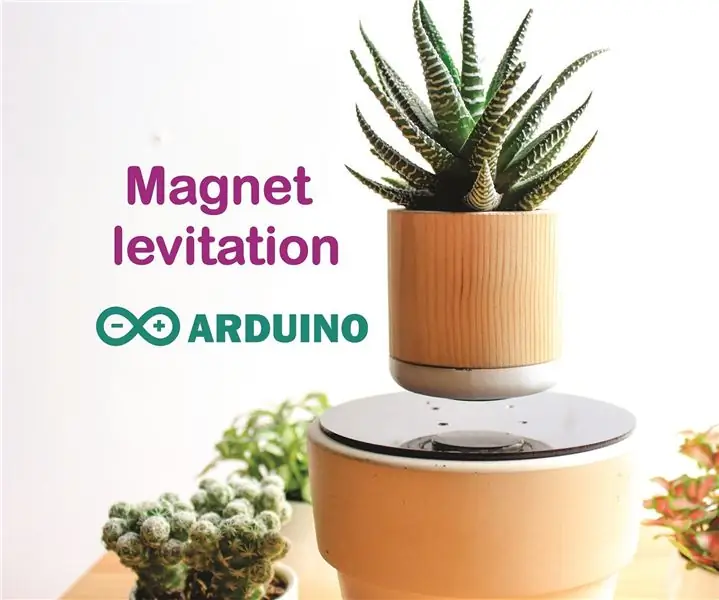
አርዱዲኖ አየር ቦንሳይ ሌቪቴሽን - ከቀደመው ትምህርቴ ጀምሮ ሥራዬ በጣም የተጨናነቀ ሲሆን በመምህራን ዕቃዎች ላይ ያነሰ ጊዜ አጠፋለሁ። ይህ ጊዜ በኪክስታስተር -አየር ቦንሳይ ላይ ለመጀመሪያ ጊዜ ካየሁት በኋላ በጣም የምወደው ፕሮጀክት ነው። ጃፓናዊያን እንዴት እንደነበሩ በእውነት ተገርሜ ነበር
ከባቢ አየር እንዴት ማድረግ እንደሚቻል ፣ እና ንባብ ፣ ከድምጽ ማጉያዎች ጋር መብራት - 10 ደረጃዎች

ከባቢ አየርን እንዴት ማድረግ እንደሚቻል ፣ እና ንባብ ፣ በድምጽ ማጉያዎች መብራት - ይህንን ፕሮጀክት መጀመር ቀርፋፋ ነበር ፣ በዲዛይን አስተሳሰብ ሂደት ውስጥ ማለፍ ነበረብን ፣ ይህ ሂደት ማድነቅ ፣ መግለፅ ፣ ሀሳብን ፣ ፕሮቶታይፕ ማድረግን እና በመጨረሻም ሙከራን ማካሄድ ነው። እኛ #1 ላይ ጀምረን ፣ ርህራሄን እና በተከታታይ ቃለ -መጠይቆችን አልፈናል
ለ <$ 1: 8 ደረጃዎች (በስዕሎች) የኤሌክትሮኒክ የመታጠቢያ ቤት ልኬት ወደ የመርከብ ልኬት ይለውጡ።

ለ <$ 1: የኤሌክትሮኒክ የመታጠቢያ ቤት ልኬት ወደ የመርከብ ልኬት ይለውጡ። በአነስተኛ ንግዴ ውስጥ ለመላኪያ በወለል ሚዛን ላይ መካከለኛ ወደ ትላልቅ ዕቃዎች እና ሳጥኖች መመዘን ነበረብኝ። ለኢንዱስትሪ ሞዴል በጣም ብዙ ከመክፈል ይልቅ የዲጂታል የመታጠቢያ ቤት ልኬትን እጠቀም ነበር። እኔ ላገኘሁት ሻካራ ትክክለኛነት በቂ ሆኖ የቀረበ ሆኖ አግኝቼዋለሁ
